È possibile utilizzare Gestione circuiti per creare uno o più circuiti. I quadri e i circuiti vengono in genere creati in un disegno e aggiunti ad un database di progetto elettrico. Tali quadri e circuiti possono quindi essere utilizzati come riferimenti in altri disegni. È possibile collegare qualsiasi disegno ad un database di progetto elettrico e utilizzare i rispettivi quadri e circuiti in più disegni.
È possibile creare circuiti in qualsiasi fase del processo di design: durante l'aggiunta dei quadri, in un qualsiasi momento successivo oppure prima dell'aggiunta dei quadri, assegnando quindi i circuiti dopo l'aggiunta dei quadri. È possibile aggiungere uno o più circuiti alla volta.
Per creare circuiti mediante Gestione circuiti
Per aggiungere un singolo circuito:
Per aggiungere più circuiti:
- Nel disegno in cui è presente almeno un quadro elettrico, selezionare un dispositivo e fare clic su


 .
.
- Nel riquadro sinistro di Gestione circuiti selezionare il quadro a cui si desidera aggiungere uno o più circuiti.
Se non sono stati ancora aggiunti quadri, selezionare <Non assegnato> I nuovi quadri vengono aggiunti automaticamente a <Non assegnato>. Una volta creati i quadri, è possibile trascinare i circuiti da <Non assegnato> ai quadri desiderati.
- Aggiungere un singolo circuito con uno dei metodi illustrati di seguito:
- Fare clic su
 (Crea nuovo circuito) oppure sulla freccia del menu a discesa accanto a Crea nuovo circuito (
(Crea nuovo circuito) oppure sulla freccia del menu a discesa accanto a Crea nuovo circuito ( ) per specificare un tipo di circuito.
) per specificare un tipo di circuito. - Fare clic con il pulsante destro del mouse sul nome del quadro, quindi scegliere Nuovo <tipo circuito>.
- Fare clic con il pulsante destro del mouse sul tipo di sistema (ad esempio Alimentazione e illuminazione) sotto il nome del quadro e scegliere Nuovo circuito.
- Fare clic su
- Aggiungere più circuiti con uno dei metodi illustrati di seguito:
- Fare clic su
 (Crea circuiti multipli).
(Crea circuiti multipli). - Fare clic con il pulsante destro del mouse sul nome del quadro, quindi scegliere Nuovi circuiti multipli.
- Fare clic su
- Nella finestra di dialogo Crea circuiti multipli, area Proprietà comuni, specificare quanto segue:
- Quadro: se è stato selezionato il nome di un quadro prima di avviare il comando, questo campo è disattivato. Se è stato selezionato <Non assegnato>, selezionare un quadro dall'elenco a discesa. Selezionare <Non assegnato> in questo elenco se non si desidera ancora assegnare il circuito ad un quadro.
- Tipo di sistema: specificare un tipo di sistema per i circuiti.
- Sistema: specificare un sistema per i circuiti.
- In <Tipo di sistema> - Proprietà, specificare il numero di circuiti unipolari, bipolari e tripolari e le rispettive tensioni.
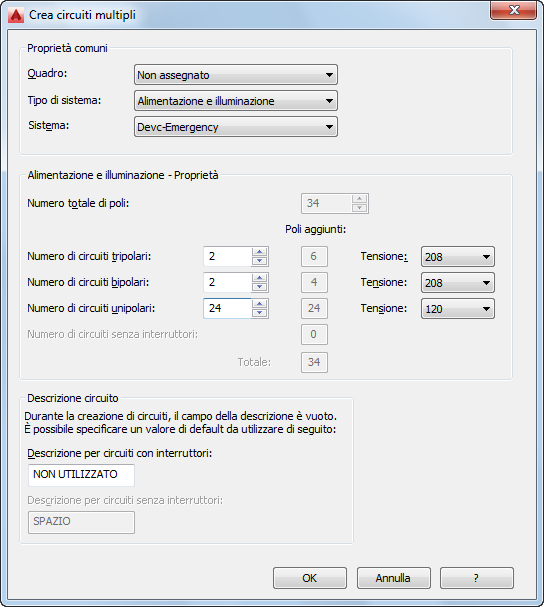 Nota: Dopo aver aggiunto i nuovi circuiti, aggiornare i computi dei quadri nel disegno. Per ulteriori informazioni, vedere Aggiornamento dei computi dei quadri.
Nota: Dopo aver aggiunto i nuovi circuiti, aggiornare i computi dei quadri nel disegno. Per ulteriori informazioni, vedere Aggiornamento dei computi dei quadri.